win10系统怎么关闭软驱_win10如何关闭电脑软驱启动
相信有许多都在使用过win10系统的电脑,那么win10系统怎么关闭软驱呢?这应该让许多用户感到烦恼,很少有用户知道怎么关闭软驱,没有关闭软驱可能会导致我们启动延迟几秒钟。下面我们就一起来看看win10如何关闭电脑软驱启动。
win10关闭软驱方法:
1、打开电脑电源,在屏幕左下方出现“Press DEL to enter SETUP”提示信息时,按“Del”键(如果是Phinex BIOS,将提示按“F2”键)。
2、打开BIOS设置主界面,选中“Advanced BIOS Features(高级BIOS功能设置)”选项,并按回车键。
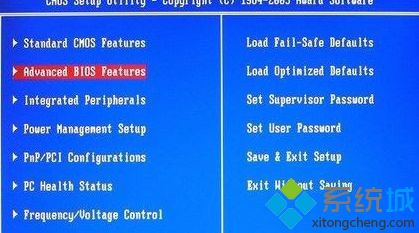
3、在“Advanced BIOS Features”界面中选中“Boot Up Floppy Seek(开机软驱检测)”选项,然后按回车键打开“Boot Up Floppy Seek”对话框。选中Disabled选项并按回车键。
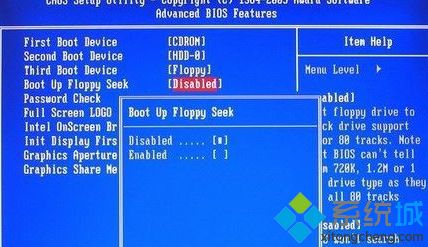
4、按Esc键返回BIOS设置主界面,选中“Save & Exit Setup”(存储并结束设置)选项,并按回车键。在打开的对话框中按Y键保存设置并退出BIOS程序,这样即可关闭开机软驱检测功能。
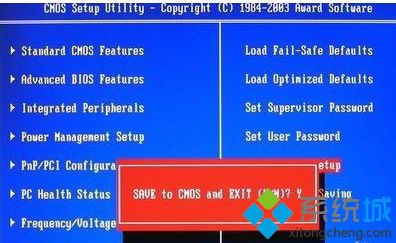
以上就是win10系统关闭软驱的方法,有需要关闭的用户可以根据以上步骤来操作,希望可以帮到大家。
我告诉你msdn版权声明:以上内容作者已申请原创保护,未经允许不得转载,侵权必究!授权事宜、对本内容有异议或投诉,敬请联系网站管理员,我们将尽快回复您,谢谢合作!










